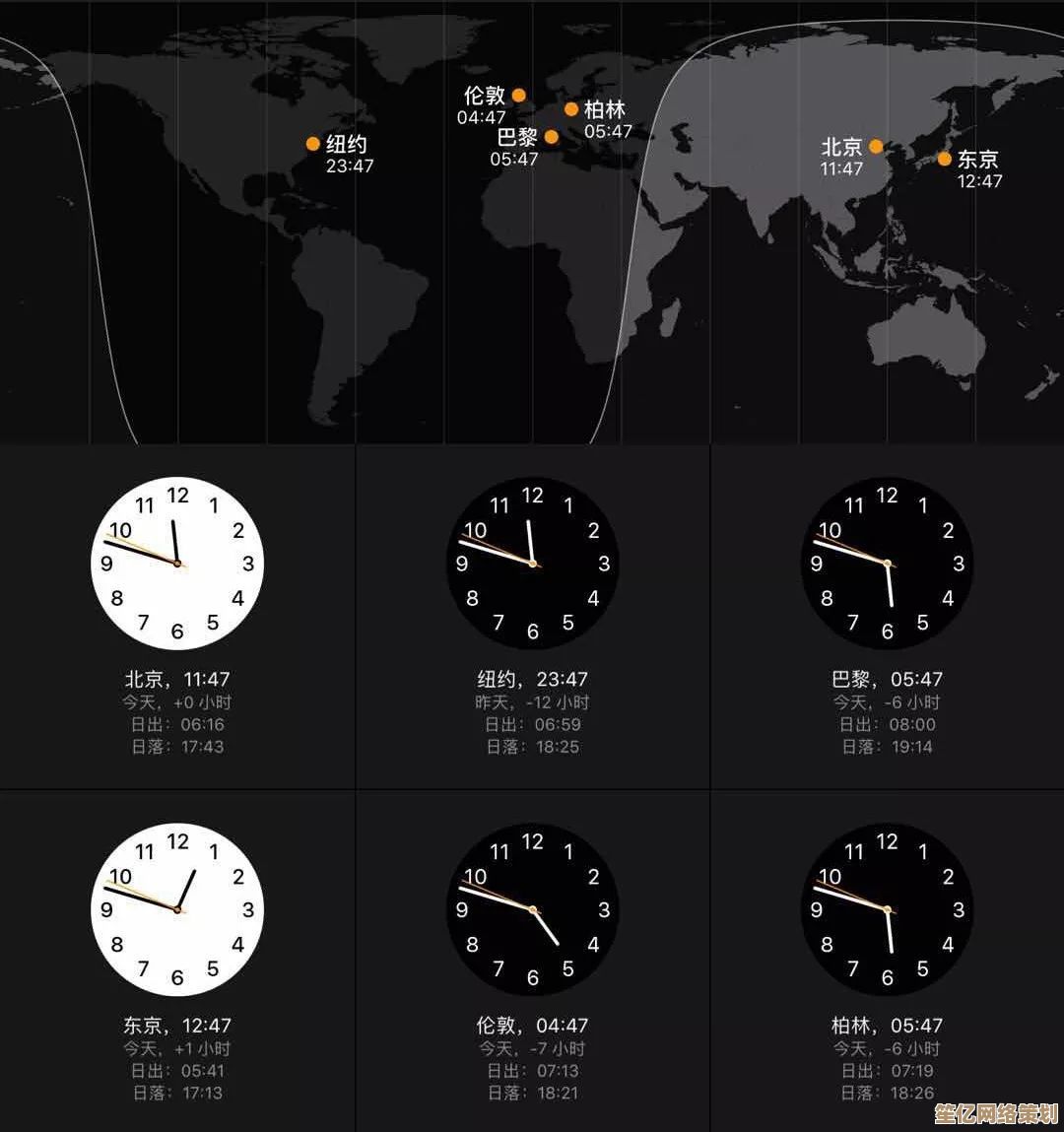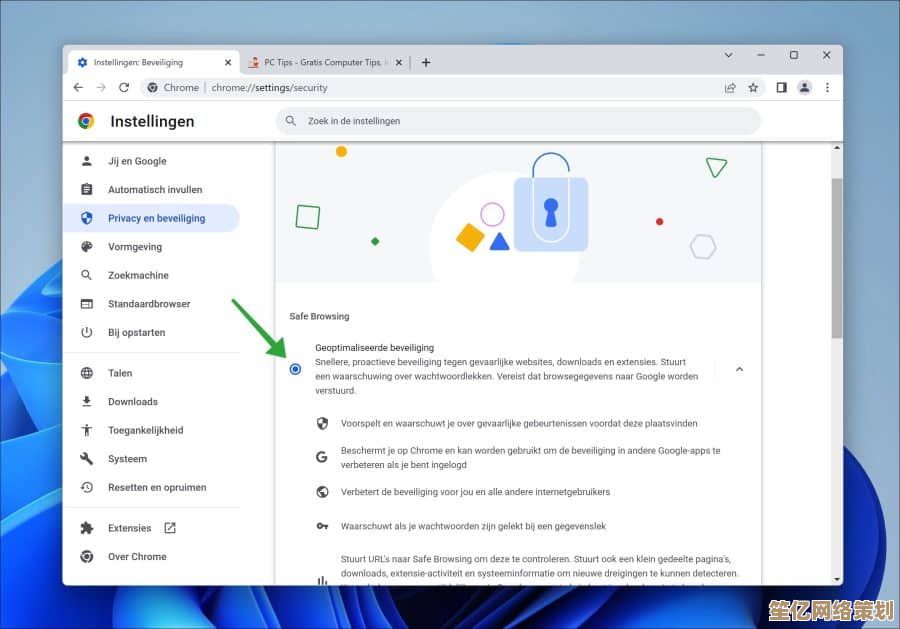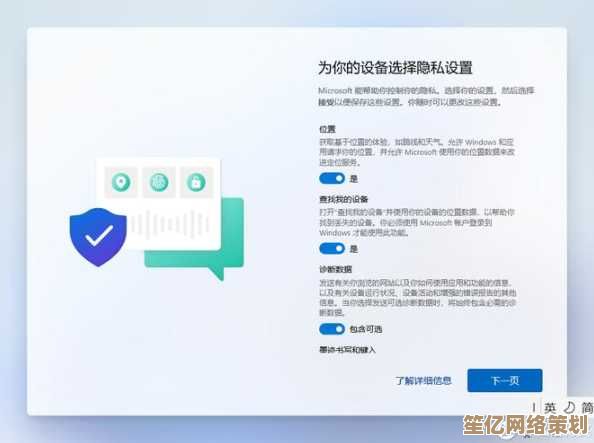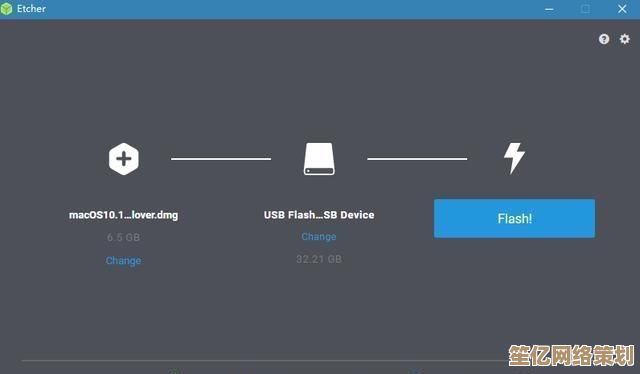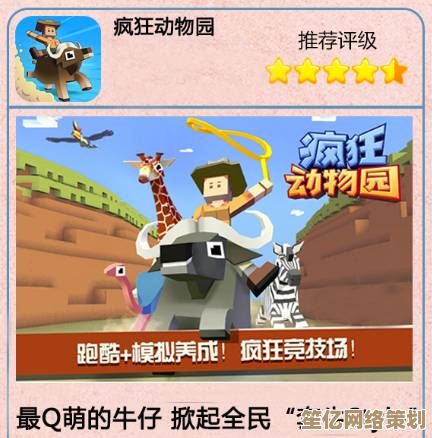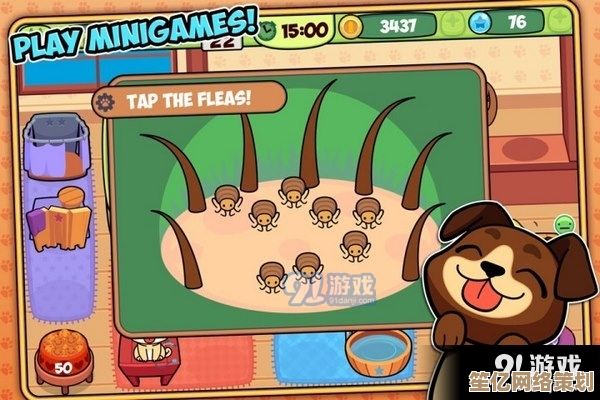Windows 11系统通过U盘安装的详细步骤与操作指南
- 问答
- 2025-09-30 09:36:33
- 1
Windows 11 U盘安装指南:从暴躁到真香的折腾实录
每次看到网上那些"十分钟搞定Windows 11安装"的教程我就想笑——直到上周我亲手把用了五年的老笔记本折腾到凌晨三点,才真正理解什么叫"理想很丰满,现实很骨感" 😤,如果你也打算用U盘装Win11,这篇血泪经验或许能让你少走点弯路。
🛠 前期准备:别小看这个U盘
你以为随便找个U盘就能开工?太天真了!我翻箱倒柜找出个陈年2.0接口的8GB老古董,结果写入镜像时慢得像蜗牛爬(后来才知道官方建议至少16GB USB 3.0),更崩溃的是做到一半提示空间不足...(别问我怎么知道的)
避坑工具包:
- U盘选择:别省这点钱!我最后买了闪迪32GB金属款(读写速度标称150MB/s,实测装系统快一倍)
- 镜像下载:微软官网的Media Creation Tool最稳(地址:microsoft.com/software-download/windows11)
- 烧录神器:Rufus(rufus.ie)比官方工具更强大,尤其想绕过TPM检测时
💡 个人骚操作:在Rufus的"镜像选项"里勾选"绕过TPM/安全启动检查",老电脑救星!我的2017年联想小新Air13全靠这招续命(官方说必须TPM 2.0,实际1.2也能跑)
⚙ BIOS设置:英文界面恐惧症发作
重启狂按F2进BIOS那刻,满屏英文让我瞬间头皮发麻,重点就改两处:
- 关闭CSM:在Boot选项里找到这个"兼容性支持模块",必须关!否则卡安装(我的华硕主板藏在Advanced > Boot里)
- 开启Secure Boot:在Security选项卡启用(新电脑默认开着的)
- U盘启动优先:把USB HDD拖到启动项第一位
😰 血泪现场:第一次手抖把UEFI设置成Legacy,直接蓝屏报错0xc0000225,吓得以为主板烧了...
🖥 安装实战:耐心比技术更重要
终于进入熟悉的蓝色安装界面!但别急着点"下一步":
- 分区玄学:建议删光原有分区(提前备份!),让安装程序自己重建,我的256GB SSD分了两个区:
- 200GB给C盘(系统+软件)
- 剩下的当D盘(放临时文件)
- 网络陷阱:到"让我们为你连接网络"这步,一定要选"我没有Internet连接"!否则强制登录微软账号(后面有破解妙招)
- 用户名彩蛋:别用中文名!同事的"张三"账户导致Steam游戏路径乱码,重装才解决
🌟 邪道技巧:被逼登录微软账号?断网状态下输入
no@thankyou.com,密码随便填,瞬间解锁本地账户选项!(微软自己留的后门?)
🚑 翻车急救室
- 卡在"准备就绪"界面:长按电源键强制重启,90%能解决(我的拯救者亲测有效)
- 安装后无法启动:用U盘进修复模式 > 疑难解答 > 高级选项 > 启动修复
- 驱动失踪:提前下好网卡驱动放手机里!我装完连不上WiFi,用USB共享网络才救活(推荐驱动精灵万能网卡版)
🧰 装后必做三件事
- 关闭广告位:右键开始菜单 > 设置 > 个性化 > 任务栏,关掉"资讯和兴趣"(这玩意巨吃内存)
- 拯救磁盘空间:存储设置里开启"存储感知",自动清理临时文件
- 防更新暴走:Win+R输入
services.msc,找到"Windows Update"改成手动启动(别禁用!小心安全漏洞)
💬 真实体验:Win11的安卓子系统WSA确实香!在电脑刷抖音摸鱼比手机爽多了...但代价是吃掉8GB内存(小内存电脑慎玩)
⚠ 终极警告
- 数据备份!备份!备份! 我因为没备份丢过3年照片(现在用移动硬盘+百度云双保险)
- 插电! 笔记本电量不足50%时系统会阻止安装(别问我怎么知道的)
- 远离山寨PE工具:某桃PE捆绑的2345全家桶让我重装了三次系统 😫
折腾完开机看到Win11流畅的动画效果,凌晨三点的暴躁突然转化为真香定律——虽然安装过程像渡劫,但自动HDR和贴靠布局对工作效率的提升确实肉眼可见 ✨
你也在U盘安装时遇到过奇葩状况吗?欢迎在评论区分享你的血泪史!(此刻正用新系统敲字的我露出了疲惫而欣慰的微笑 😌)
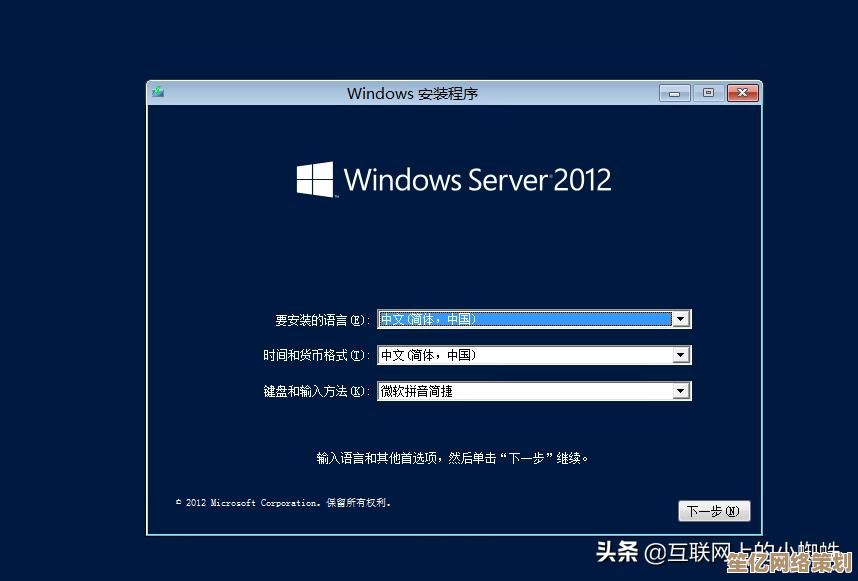
本文由符海莹于2025-09-30发表在笙亿网络策划,如有疑问,请联系我们。
本文链接:http://waw.haoid.cn/wenda/14662.html